[2022 已解决] 如何修复 iPhone 密码不起作用?
苹果一直是最成功的公司之一。 其成功的原因可以从其开创一流产品的努力中清楚地看出。 它不仅致力于确保设备的完美工作,还为用户提供必要的安全措施,以保护设备数据免受未经授权的访问。
这就是 Apple 如此注重通过密码保护隐私的唯一原因。 但有时,这些密码可能会成为 iPhone 工作的障碍。
如果您面临这个问题,那么您来对地方了。 本文将涵盖您对修复不起作用的 iPhone 密码的疑问,并提供全面的详细信息以方便您使用。
第 1 部分:为什么 iPhone 说密码错误?
如果您输入了错误的密码,您的 iPhone 将不会接受它并且不会打开您的手机。 如果您反复输入错误的密码,它将禁用您的手机,主要是出于安全原因。 但是,有时您真的想输入正确的密码,但您的设备不接受它。 这并不常见,但 iPhone 说您的密码错误的原因有很多。
有时问题是微不足道的,例如您可能匆忙输入了错误的密钥,因此它不会接受您的密码。 在其他情况下,如果您戴着任何口罩,人脸识别可能无法识别您的脸。
但是,有时问题是技术性的。 有时,您的 iPhone 可能已损坏。 这可能会导致您的设备无法检测存储密码的安全文件。 其他时候,更新到新版本的 iOS 后可能无法正确安装操作系统。
第 2 部分:使用 DrFoneTool 删除 iPhone 密码而不丢失数据
技术领域的每个人都熟悉 Wondershare,因为它是市场上最具创新性和通用性的软件。 DrFoneTool 是 Wondershare 推出的包含数据恢复、手机管理软件等的工具包。 其成功的众多原因之一是直观的界面,方便专业人士和业余爱好者。
在修复您的 iPhone 密码时,这不起作用,Wondershare DrFoneTool – 屏幕解锁 创造奇迹。
iTunes 是另一种无需 SIM 卡即可绕过激活屏幕的好方法。 如果您是新手,这里有一个关于如何使用 iTunes 绕过激活屏幕的小指南。

DrFoneTool – 屏幕解锁 (iOS)
删除 iPhone 密码。
- 如果您无法访问 iTunes,DrFoneTool 是一个不错的选择。
- 兼容所有型号的 iPhone 和其他 iOS 设备。
- 它无需密码即可重置出厂设置。
- 它在重置 iPhone 的密码后恢复数据。
第 1 步:将 iPhone 连接到您的计算机
第一步是通过电缆将您的 iPhone 连接到您的计算机并安装 Wondershare DrFoneTool – 屏幕解锁。

第 2 步:屏幕解锁工具
从主界面上的给定工具中选择“屏幕解锁”工具。 另一个界面将显示在您必须选择“解锁 iOS 屏幕”的屏幕上。

第 3 步:DFU 模式
在直接解锁 iPhone 锁屏之前,您必须将其设置为恢复模式或 DFU 模式。 大多数情况下,建议使用“恢复模式”,因为它默认会删除密码。 但是,如果您的设备无法激活它,您可以选择 DFU 模式。

步骤4:下载固件
一旦您的 iPhone 处于 DFU 模式,屏幕上将显示另一个窗口,要求您确认设备型号和系统版本。 现在单击底部的“下载”按钮。

第 5 步:解锁你的 iPhone。
下载固件后,选择“立即解锁”以解锁您的 iPhone。

第 3 部分:修复 iPhone 密码无效的有效方法
本部分将重点介绍解决涉及 iPhone 密码无法在您的设备上运行的问题的有效方法。 它围绕涉及 iTunes、iCloud 和 iPhone 恢复模式的方法展开。
3.1 通过使用 iTunes 和 iPhone 数据线
iTunes 是 Apple 开创的最常用和最具创新性的软件之一。 通过其多功能性和卓越的性能,它已被证明是最好的软件。 如果您正在寻找可以在 iPhone 中组织文件的东西,该软件是您的救星,因为它与 iOS 有很好的集成。
如果您想修复不起作用的 iPhone 密码,那么 iTunes 可以成为解决问题的有效解决方案。 下面我们逐步解释了如何使用 iTunes 修复 iPhone 中的密码:
第 1 步:连接到计算机
第一步是将您的 iPhone 连接到您之前同步过的计算机。
第 2 步:恢复模式和同步
现在打开 iTunes。 如果它要求输入密码,请尝试与您的设备同步的另一台计算机。 否则,将手机置于恢复模式。 等待 iTunes 检测并同步您的设备。 然后它将创建一个备份。
步骤4:还原
一旦您的设备与 iTunes 同步,屏幕上将弹出一个“设置”窗口,显示两个选项,“恢复”或“更新”。 选择“恢复”以继续。
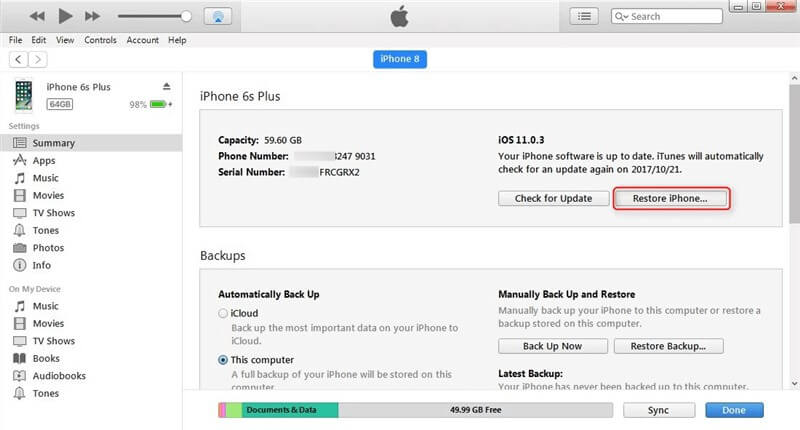
第 5 步:重置密码
在 iTunes 中选择您的设备和适合您设备的备份。 该过程完成后,您可以在设置中重置 iPhone 的密码。
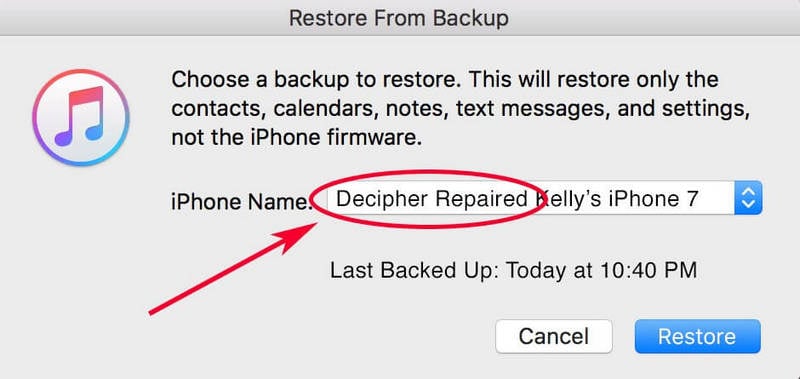
3.2 苹果 iCloud 功能
iCloud 是一款兼容 iOS 和 macOS 的多功能驱动器。 它可以保存您的数据、媒体并在文件夹中组织您的文件。 此外,它允许用户与其他 iPhone/iOS 用户共享媒体、数据、文件甚至位置。 Apple iCloud 的主要功能是它的“备份”,它可以存储您的所有数据,以防您丢失或损坏您的手机。
要修复不起作用的 iPhone 密码,iCloud 可以派上用场。 但这种方法只有在您在 iPhone 上登录您的 iCloud 帐户并且您的“查找我的 iPhone”应用程序已打开时才有效。 您所要做的就是擦除您的数据,这将通过 iCloud 自动擦除您的密码。
第 1 步:使用 Apple ID 登录
首先,在另一个 iOS 上打开 iCloud.com 并写入您的凭据以登录您的 Apple ID。
第 2 步:选择您的设备
单击“查找我的 iPhone”并选择“所有设备”,将出现在同一 Apple ID 下工作的设备列表。 选择你的 iPhone。
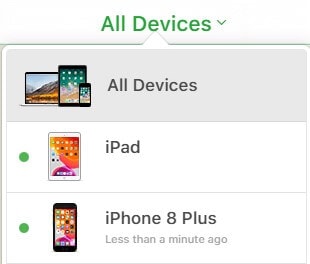
第 3 步:擦除数据并设置您的 iPhone。
现在单击“擦除 iPhone”选项以擦除所有数据甚至密码。 您有权从以前的备份中设置您的 iPhone 或将其设置为新设备。
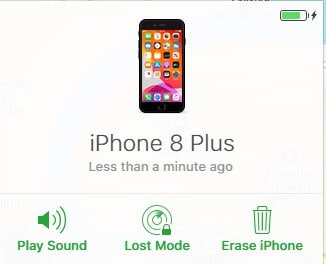
3.3 使用 iPhone 恢复模式
如果您从未将您的 iPhone 与 iTunes 同步或设置“查找我的 iPhone”并且您没有选择,那么 iPhone 恢复模式可以来救援。 恢复模式允许您的 iPhone 与 iTunes 连接,而无需重新启动系统。
这个过程是相当耗时的,而且对于不同版本的 iPhone 是不同的。 在这里,我们将指导您如何通过恢复模式修复 iPhone 密码。
第 1 步:将您的设备连接到计算机
将 iPhone 连接到计算机并打开 iTunes。
第 2 步:激活恢复模式
一旦计算机检测到您的 iPhone,它就会强制重新启动它。 不同型号的 iPhone 激活恢复模式是不同的。
- 对于 iPhone 6s 及更早版本:同时按住主屏幕按钮和电源按钮。
- 对于 iPhone 7 和 7 Plus:同时按住电源按钮和降低音量按钮。
- 对于 iPhone 8 和最新版本:按下并立即释放降低音量按钮。 然后再次按下并释放音量调高按钮。 现在按下电源按钮,直到看到“恢复模式”选项。
第 3 步:恢复您的 iPhone。
当您获得“恢复”或“更新”选项时,请选择“恢复”。 iTunes 会自动下载相应的软件。
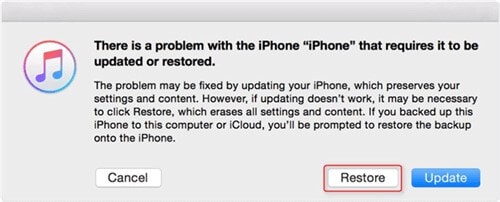
第 4 步:设置您的 iPhone
该过程完成后,设置您的 iPhone,如果此过程花费超过 15 分钟,它将自动退出恢复模式并再次重复这些步骤。

